

Dit onderwerp bevat de volgende instructies.
Het materiaal voor de hoofdpagina's wijzigen
Nieuw opdrachtmateriaal toevoegen
Materiaal kopiëren
Het kaftmateriaal wijzigen
Wijzig de modus voor afdrukken van materiaal van pagina's en kaftmateriaal
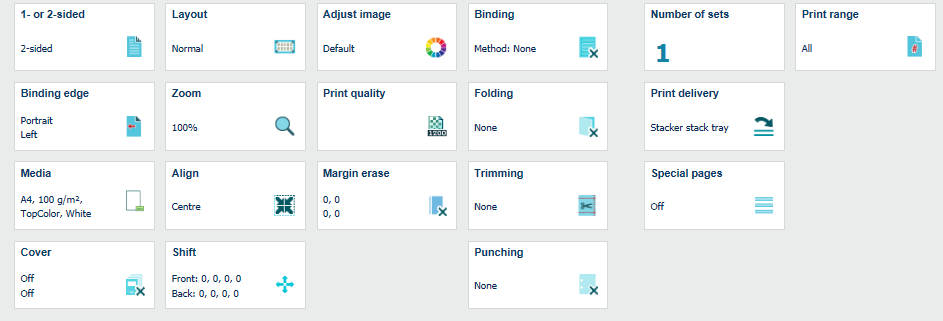
De opdrachteigenschappen zijn afhankelijk van het product.
Ga naar de opdrachtlocatie en selecteer de opdracht
Klik op de knop  voor het bewerken van de opdracht.
voor het bewerken van de opdracht.
In het realistische voorbeeld worden de in de opdracht gebruikte materialen weergegeven.
Wanneer u klikt op een materiaalvermelding, wordt het dialoogvenster [Materiaalselectie (geavanceerde modus)] geopend. U kunt dit dialoogvenster ook openen in de opdrachteigenschappen in [Materiaal].
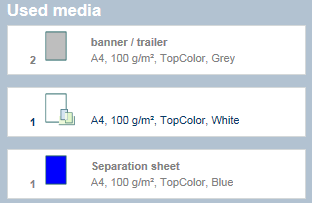
Klik op [Materiaal].
U kunt het dialoogvenster [Materiaalselectie (geavanceerde modus)] of [Materiaalselectie (basismodus)] gebruiken om het materiaal te selecteren.
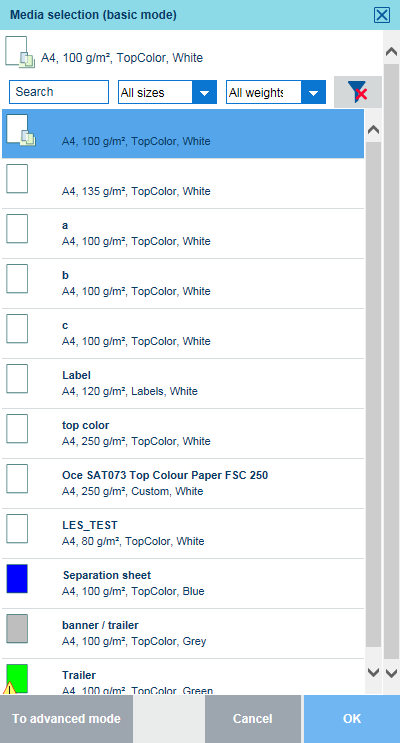 Geavanceerde materiaalselectie
Geavanceerde materiaalselectie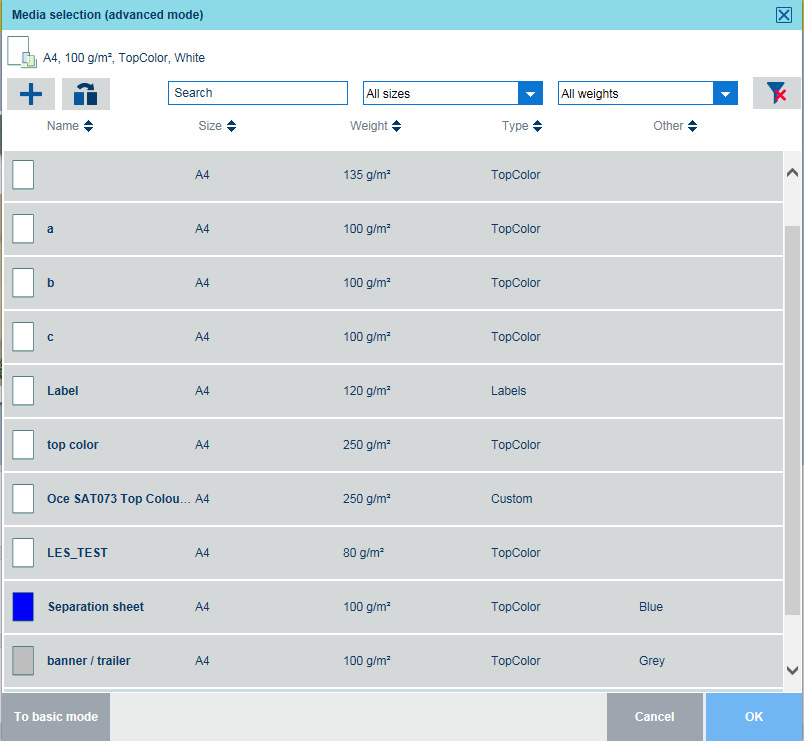 Geavanceerde materiaalselectie
Geavanceerde materiaalselectieGebruik het filter en zoekvak om nieuw materiaal te selecteren.
Klik op [OK].
Voor sommige producten kunt u in PRISMAsync Remote Manager nieuw materiaal toevoegen aan de materiaalcatalogus.
Raadpleeg de bedieningshandleiding van de printer voor het toevoegen van materiaal aan de materiaalcatalogus.
Klik in [Materiaalselectie (geavanceerde modus)] op de +-knop.
 Toevoegen, materiaal
Toevoegen, materiaalGeef de materiaalkenmerken op.
Klik op [OK].
Voor sommige producten kunt u in PRISMAsync Remote Manager materiaalvermeldingen kopiëren in de materiaalcatalogus.
Raadpleeg de bedieningshandleiding van de printer voor het kopiëren van materiaal in de materiaalcatalogus.
Klik in [Materiaalselectie (geavanceerde modus)] op de +-knop.
 Materiaal kopiëren
Materiaal kopiërenKlik op de knop  .
.
Een of meer materiaalkenmerken wijzigen.
Klik op [OK].
Kaftmateriaal kan worden gewijzigd in de optie [Kaften].
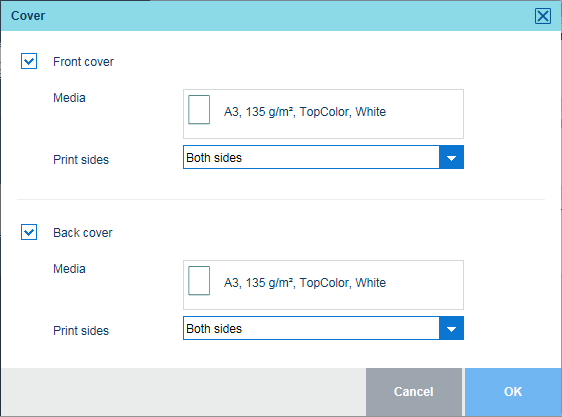 Kaftmateriaal
KaftmateriaalGa naar de opdrachtlocatie en selecteer de opdracht
Klik op de knop  voor het bewerken van de opdracht.
voor het bewerken van de opdracht.
Klik op [Kaften].
Gebruik de selectievakjes [Voorkaft] en [Achterkaft] om het gebruik van kaften op te geven.
Gebruik de vervolgkeuzelijsten [Materiaal] om het kaftmateriaal te selecteren.
Gebruik de opties in [Zijden afdrukken] om op te geven of u de kaften op geen, één of twee zijden wilt afdrukken.
Druk op [OK].
De VarioPrint i-series gebruikt de modi voor afdrukken van materiaal.
Wanneer de opdracht kaften omvat, kunt u de modus voor materiaal afdrukken van de hoofdpagina's, de voorkaft en de achterkaft opgeven.
Ga naar de opdrachtlocatie en selecteer de opdracht
Klik op de knop  voor het bewerken van de opdracht.
voor het bewerken van de opdracht.
Klik op [Materiaalafdrukmodus].
Selecteer de modus voor materiaal afdrukken van de volgende documentonderdelen.
[Pagina's]: selecteer de modus voor materiaal afdrukken voor de hoofdpagina's.
[Voorkaft]: selecteer de modus voor materiaal afdrukken voor de voorkaft, indien van toepassing.
[Achterkaft]: selecteer de modus voor materiaal afdrukken voor de achterkaft, indien van toepassing.
Klik op [OK].